파워포인트(PPT) 원형도형을 이용한 깔끔한 원형 차트 만들기. Ppt그래프
- 정보/업무
- 2020. 1. 17. 12:54

안녕하세요. 직장인 어조비입니다.
오늘 소개해드릴 내용은
도형을 활용한 차트입니다.
그중에서도 아래 보이시는 것처럼
원형 도형을 활용한 차트 만드는 법을 소개해드리겠습니다.
환경 : Microsoft Powerpoint 2010
개인적으로 2010이 적응이 되어있어서 2010으로 작업하였습니다
빠른시일내에 최신버전으로 업그레이드 하겠습니다
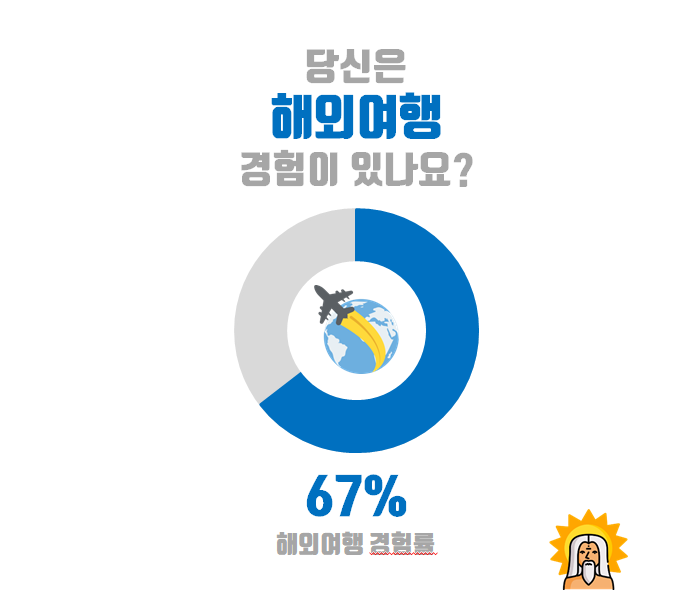
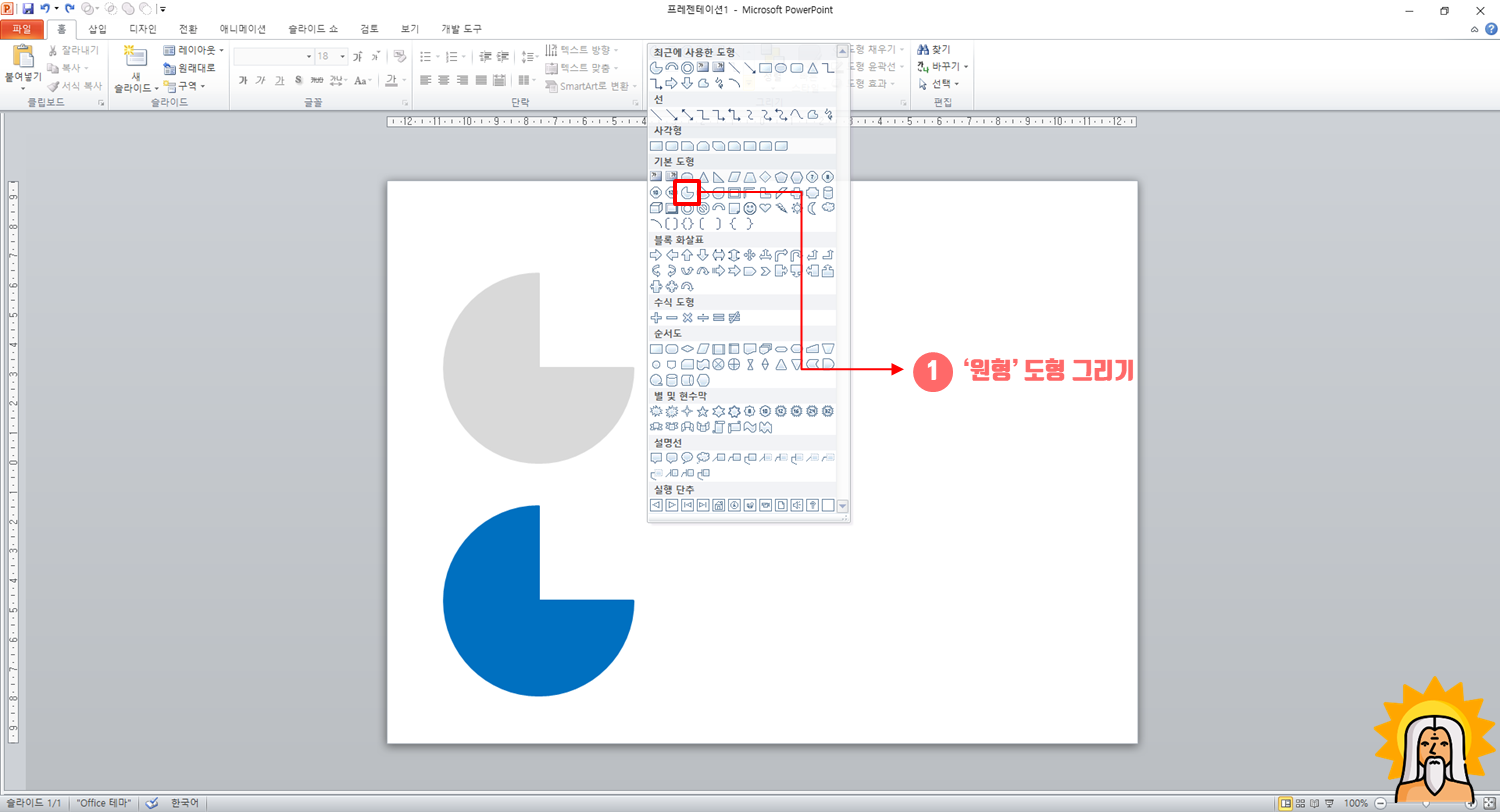
이 그래프는 도형 중에서도
'원형'도형을 활용한 차트인데요
우선 원형 도형을 선택해서 삽입해주세요
여기서 지난번 포스트에서 소개해드린
Shift + 마우스 드래그를 활용하여
정원형으로 원하는 크기에 도형을 2개 만들어주세요
위처럼 2개의 도형을 다른 색으로 설정해주시고
작업하시면 보다 효율적으로 작업하실 수 있으니
참고해 주세요
저는 2가지 항목에 차트를 만들다 보니
2개만 만들어 주었는데요
항목이 3개라면 3개의 도형,
항목 개수에 맞게 도형을 만들어주세요
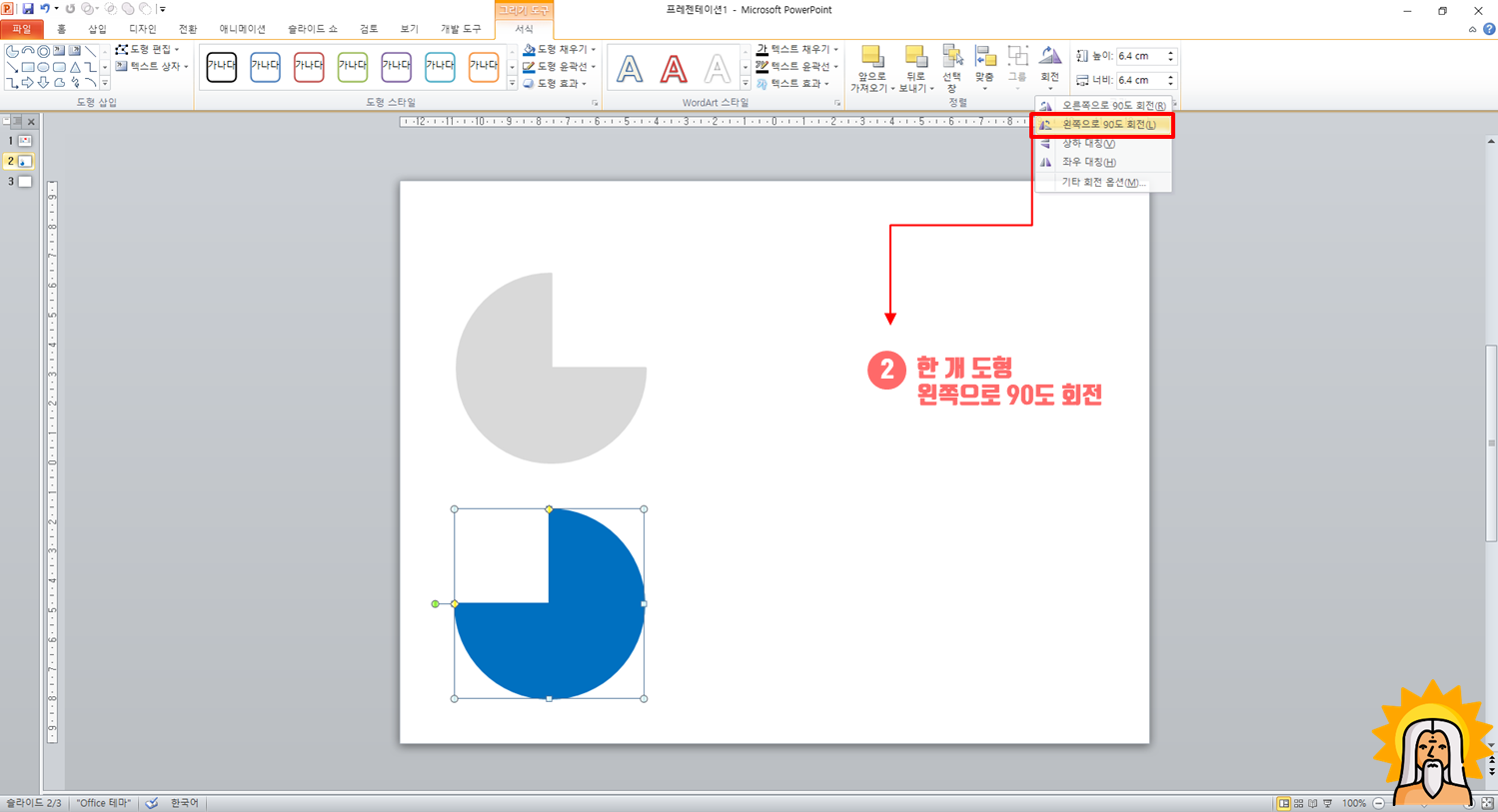
그다음으로는 2개 중 1개의 도형을
위 그림과 같이 왼쪽으로 90도 회전을 적용해주시고요
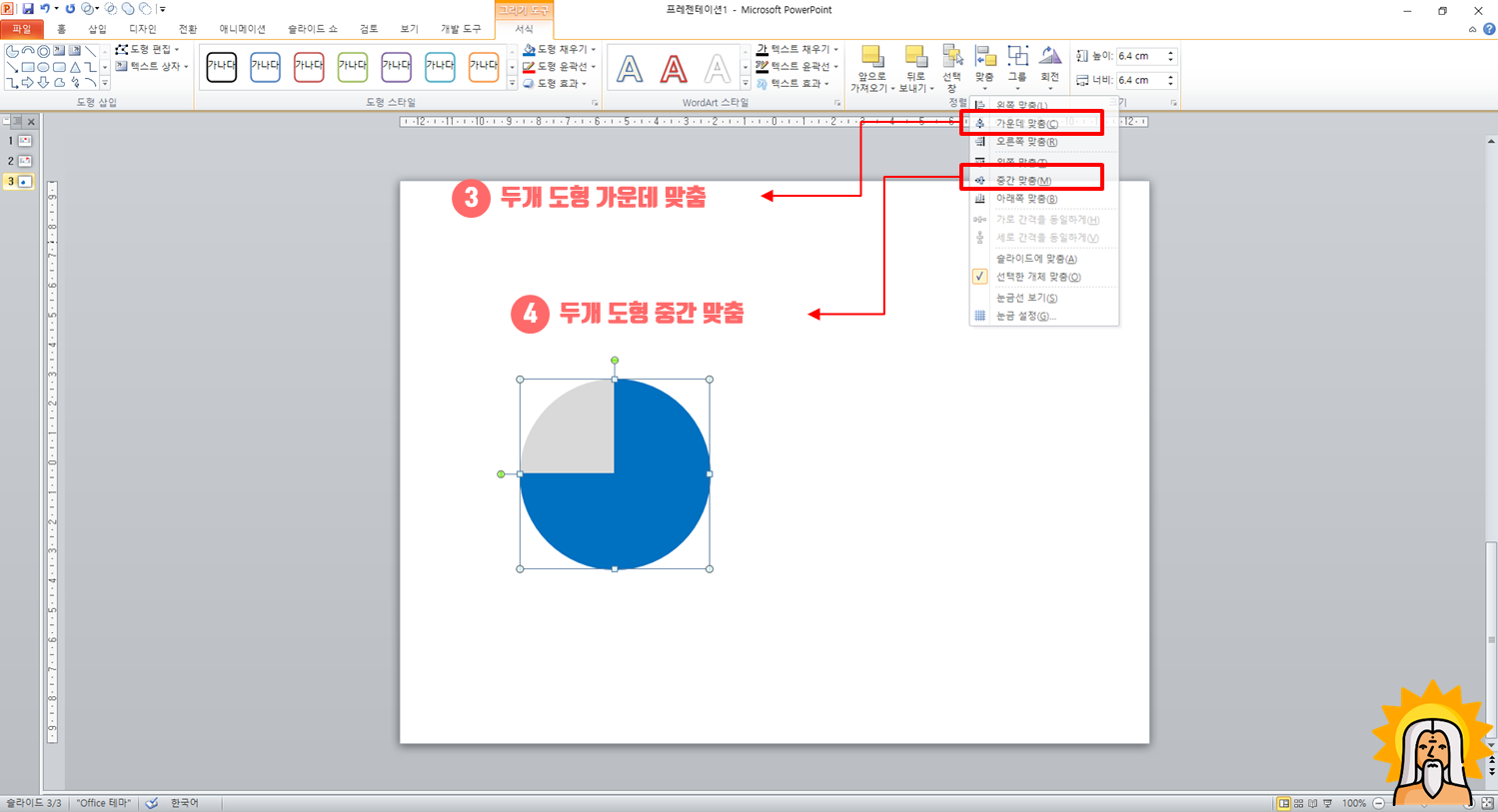
그다음으로는,
위 그림처럼 2개의 도형을 모두 선택해주시고,
서식 - 맞춤 탭에서
가운데 맞춤
중간 맞춤을 설정하여
정확히 가운데로 맞춰지게
2개의 도형을 서로 겹쳐 주세요
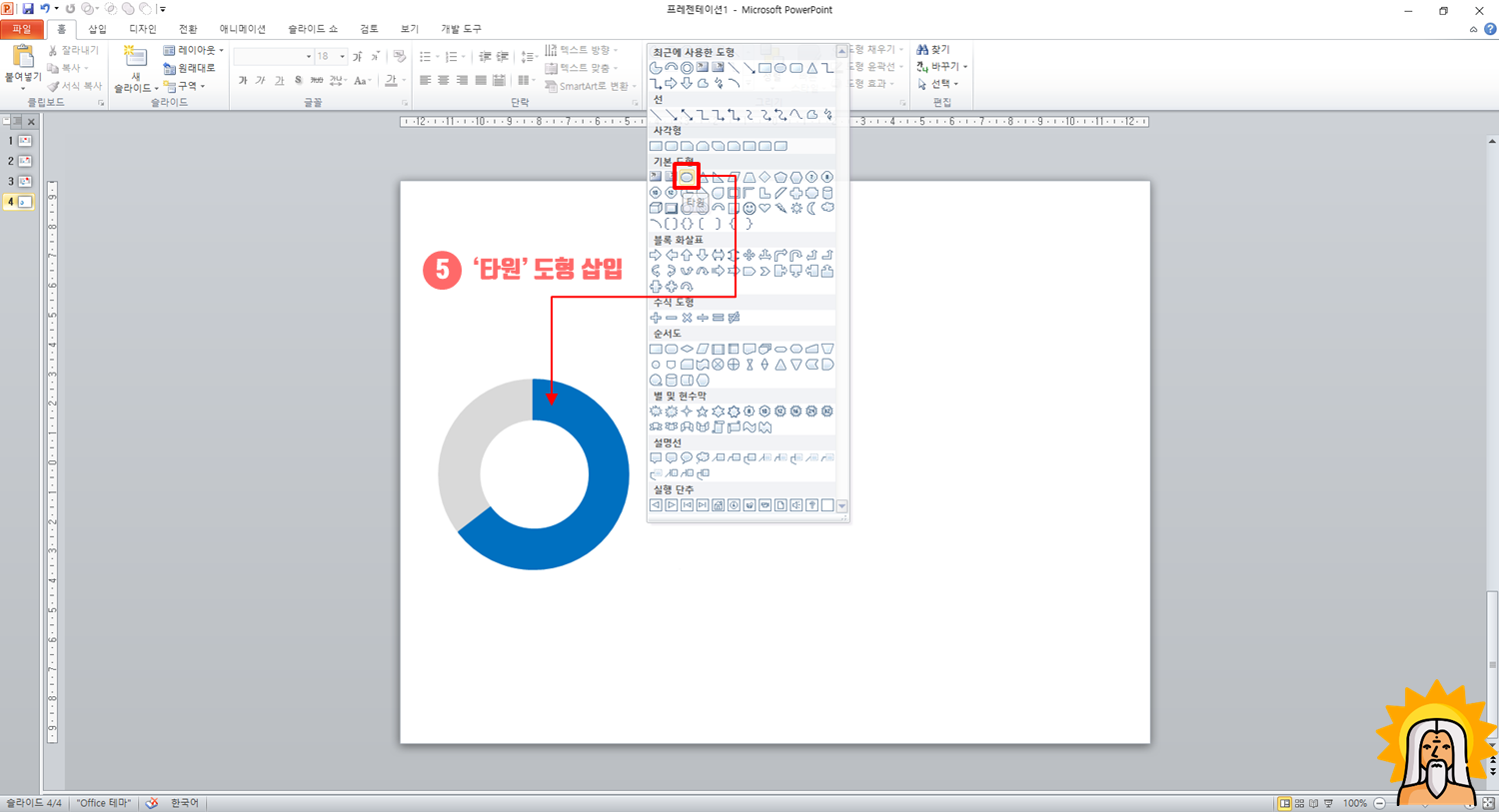
마지막으로 겹쳐진 2개의 도형 위에
정원형 도형을 적절한 크기로 삽입해주세요
도형병합 기능을 활용하여
가운데 원 부분을 제거하여 줄 수 있으나
조금 더 만들기 쉽게 설명드리기 위해
원을 삽입하여 만드는 방법을 선택하였습니다.
정원형 도형을 삽입(Shift + 마우스) 후
이전에 겹쳐놓은 2개의 도형, 새로 삽입한 정원형 도형을
이전처럼
서식 - 맞춤 탭에서
가운데 맞춤, 중간 맞춤을 진행해주시면
3개의 도형이 바로 위 사진처럼 만들어지는 것을 알 수 있습니다.
이렇게 만들어진 도형을
아이콘과 텍스트를 활용하여
아래와 같이 만들어 보았는데요
해당 포스트를 참조하여서
만드시고자 하시는 자료에 활용해보시면 좋을 것 같습니다.
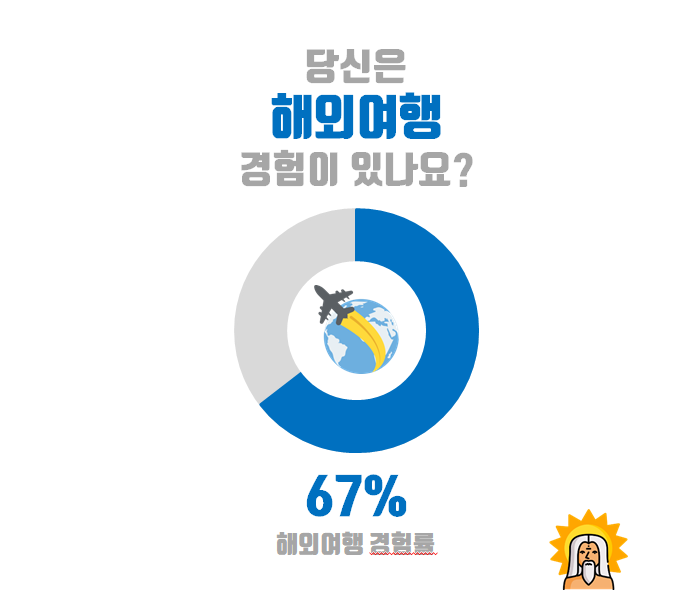
오늘은 원형 도형을 활용한 차트를
만들어 보았는데요
다음에는 위 사진에 쓰인 아이콘과 같은
이미지 자료를 구할수 있는
유용한 사이트를 소개해드리겠습니다.
감사합니다.
'정보 > 업무' 카테고리의 다른 글
| 파워포인트(PPT) 지도를 활용한 무료 PPT템플릿_서울의 전통시장 (3) | 2020.01.24 |
|---|---|
| 파워포인트(PPT) 텍스트를 더 잘보이게 3차원 서식 활용 텍스트 윤곽주기 (0) | 2020.01.23 |
| 파워포인트(PPT) 화학, 수학기호에 쓰기 좋은 위첨자, 아래첨자 기능 (1) | 2020.01.21 |
| #아트토이 #키드로봇 루니툰 벅스 버니 해부도 12인치 피규어 By. Jason Freeny (0) | 2020.01.19 |
| 업무시간 단축시켜주는 파워포인트(PPT)단축키 모음 (0) | 2020.01.16 |